Legg til Slå av BitLocker-kontekstmeny i Windows 10
Slik legger du til Slå av BitLocker til Drive Context Menu i Windows 10
I tidligere artikler har vi gjennomgått hvordan du slår på eller av BitLocker for en fikset eller flyttbar stasjon i Windows 10. Som du kanskje husker, krever deaktivering av BitLocker-funksjonen å åpne det klassiske kontrollpanelet. Du kan få det gjort mye raskere ved å legge til en spesiell kontekstmeny.
Annonse
BitLocker ble først introdusert i Windows Vista og eksisterer fortsatt i Windows 10. Den ble implementert eksklusivt for Windows og har ingen offisiell støtte i alternative operativsystemer. BitLocker kan bruke PC-ens Trusted Platform Module (TPM) for å lagre krypteringsnøkkelhemmelighetene. I moderne versjoner av Windows som Windows 8.1 og Windows 10, støtter BitLocker maskinvareakselerert kryptering hvis visse krav er oppfylt (stasjonen må støtte det, sikker oppstart må være på og mange andre krav). Uten maskinvarekryptering bytter BitLocker til programvarebasert kryptering, slik at det er et fall i ytelsen til stasjonen. BitLocker i Windows 10 støtter a
antall krypteringsmetoder, og støtter endring av en chifferstyrke.
Merk: I Windows 10 er BitLocker Drive Encryption bare tilgjengelig i Pro, Enterprise og Education utgaver. BitLocker kan kryptere systemstasjonen (stasjonen Windows er installert på), og interne harddisker. De BitLocker å gå funksjonen lar deg beskytte filer som er lagret på en flyttbare stasjoner, for eksempel en USB-flash-stasjon.
Merk: I Windows 10 er BitLocker Drive Encryption bare tilgjengelig i Pro, Enterprise og Education utgaver. BitLocker kan kryptere systemstasjonen (stasjonen Windows er installert på), og interne harddisker. De BitLocker å gå funksjonen lar deg beskytte filer som er lagret på en flyttbare stasjoner, for eksempel en USB-flash-stasjon. Brukeren kan konfigurere krypteringsmetode for BitLocker.
Vi skal legge til en ny kontekstmenyoppføring for stasjoner kryptert med BitLocker. Slik ser det ut:
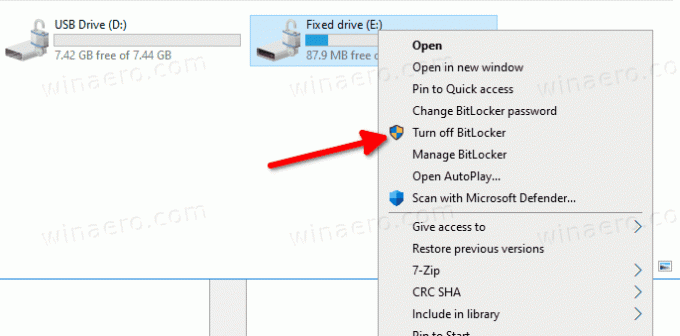
For å legge til Slå av BitLocker kontekstmeny i Windows 10,
- Last ned følgende registerfiler (i et ZIP-arkiv): Last ned registerfiler.
- Pakk ut innholdet til en hvilken som helst mappe. Du kan plassere filene direkte på skrivebordet.
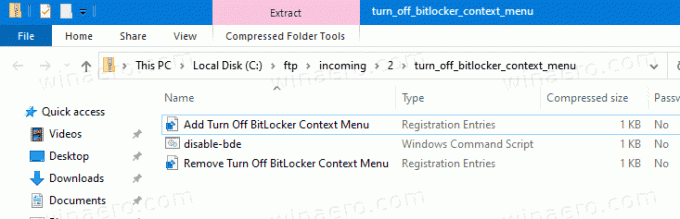
- Fjern blokkeringen av filene.
- Dobbeltklikk på
Legg til Slå av BitLocker Context Menu.regfil for å slå den sammen. - Flytt
deaktiver-bde.cmdfilen i mappen C:\Windows\.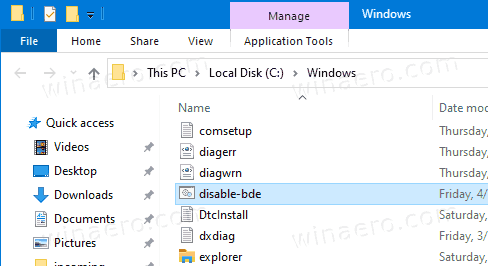
- Klikk på "Fortsett" når/hvis du blir bedt om å godkjenne.
Du er ferdig! Høyreklikk nå på den krypterte stasjonen, og velg 'Slå av BitLocker' fra hurtigmenyen. Stasjonen vil bli dekryptert med BitLocker.
Hvordan det fungerer
Batchfilen kjører styre-bde -off kommando vi har anmeldt tidligere. Kontekstmenyoppføringen bruker PowerShell for å starte den som administrator.
For å fjerne BitLocker Lock Drive Context Menu i Windows 10,
- Dobbeltklikk på filen
Fjern Slå av BitLocker Context Menu.reginkludert i ZIP-arkivet ovenfor. - Slett filen
c:\Windows\disable-bde.cmd.
Det er det!

